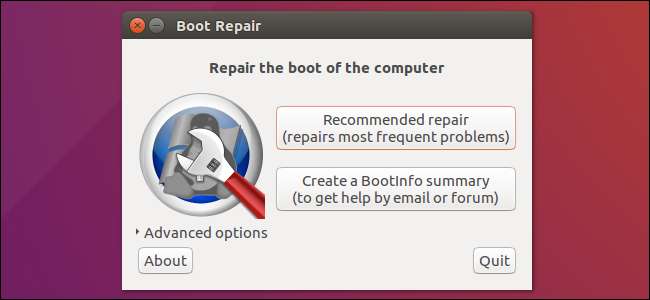
Ubuntu ve diğer birçok Linux dağıtımı GRUB2 önyükleyiciyi kullanır. GRUB2 bozulursa (örneğin, Ubuntu'yu kurduktan sonra Windows'u yüklerseniz veya MBR'nizin üzerine yazarsanız) Ubuntu'ya önyükleme yapamazsınız.
GRUB2'yi bir Ubuntu canlı CD'sinden veya USB sürücüsünden kolayca geri yükleyebilirsiniz. Bu süreç farklı eski GRUB önyükleyiciyi geri yükleme eski Linux dağıtımlarında.
Bu işlem Ubuntu'nun tüm sürümlerinde çalışmalıdır. Ubuntu 16.04 ve Ubuntu 14.04 üzerinde test edilmiştir.
Grafik Yöntem: Önyükleme Onarımı
İLİŞKİLİ: Bilgisayarınızı Bir Diskten veya USB Sürücüsünden Nasıl Önyükleyebilirsiniz
Boot Repair, GRUB2'yi tek bir tıklama ile onarabilen bir grafik araçtır. Bu, çoğu kullanıcı için önyükleme sorunları için ideal çözümdür.
Ubuntu'yu yüklediğiniz medyaya sahipseniz, bilgisayarınıza takın, yeniden başlatın ve çıkarılabilir sürücüden önyükleme . Eğer yapmazsan bir Ubuntu canlı CD'si indirin ve bir diske yazın veya önyüklenebilir bir USB flash sürücü oluşturun .
Ubuntu önyüklendiğinde, kullanılabilir bir masaüstü ortamı elde etmek için "Ubuntu'yu Dene" yi tıklayın.
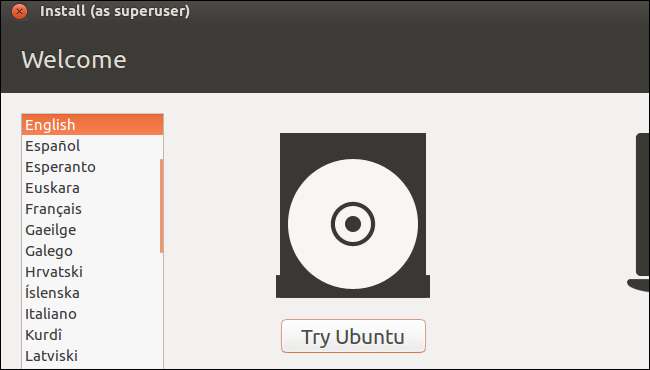
Devam etmeden önce İnternet bağlantınızın olduğundan emin olun. Bir Wi-Fi ağı seçmeniz ve parolasını girmeniz gerekebilir.
Dash'den bir Terminal penceresi açın ve Önyükleme Onarımını yüklemek ve başlatmak için aşağıdaki komutları çalıştırın:
sudo apt-add-repository ppa: yannubuntu / boot-onarım sudo apt-get güncellemesi sudo apt-get install -y önyükleme onarımı önyükleme onarımı
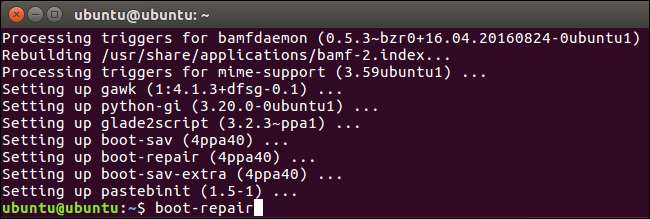
Boot Repair penceresi, siz çalıştırdıktan sonra sisteminizi otomatik olarak tarayacaktır.
önyükleme onarımı
komut. Sisteminizi taradıktan sonra, GRUB2'yi tek bir tıklama ile onarmak için "Önerilen onarım" düğmesine tıklayın.
Buradaki gelişmiş seçenekleri kullanmayı seçebilirsiniz, ancak Ubuntu'nun wiki'si, ne yaptığınızı bilmediğiniz sürece gelişmiş seçenekleri kullanmamanızı önerir. Önerilen onarım seçeneği çoğu sorunu otomatik olarak çözebilir ve yanlış gelişmiş seçenekleri seçerek sisteminizi daha da fazla bozabilirsiniz.
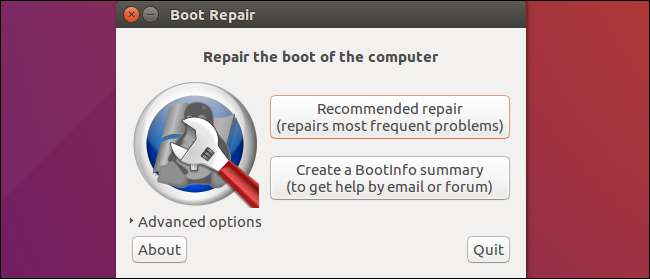
Önyükleme Onarımı çalışmaya başlayacaktır. Sizden bir Terminal açmanızı ve içine birkaç komut kopyalayıp / yapıştırmanızı isteyebilir.
Ekranınızda beliren talimatları izlemeniz yeterlidir. Önyükleme Onarımının sizden istediği talimatları uygulayın ve sihirbaza devam etmek için "İleri" düğmesine tıklayın. Araç, yapmanız gereken her şeyde size yol gösterecektir.
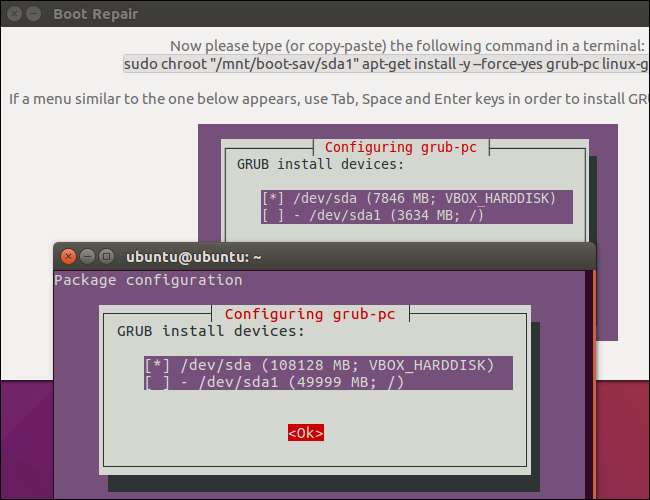
Önyükleme Onarım aracı değişikliklerini uygulamayı tamamladıktan sonra bilgisayarınızı yeniden başlatın. Ubuntu normal şekilde başlatılmalıdır.
Terminal Yöntemi
Ellerinizi kirletmeyi tercih ediyorsanız, bunu bir terminalden kendiniz yapabilirsiniz. Yukarıdaki grafik yöntemde olduğu gibi, canlı bir CD'den veya USB sürücüsünden önyüklemeniz gerekecektir. CD'deki Ubuntu sürümünün bilgisayarınızda yüklü olan Ubuntu sürümüyle aynı olduğundan emin olun. Örneğin, Ubuntu 14.04 kuruluysa, Ubuntu 14.04 canlı CD kullandığınızdan emin olun.
Canlı ortama önyükleme yaptıktan sonra bir terminal açın. Aşağıdaki komutlardan birini kullanarak Ubuntu'nun yüklü olduğu bölümü tanımlayın:
sudo fdisk -l sudo blkid
İşte her iki komutun çıktısı. İçinde
fdisk -l
komut, Ubuntu bölümü şu kelimeyle tanımlanır:
Linux
Sistem sütununda. İçinde
blkid
komut, bölüm tarafından tanımlanır
ext4
dosya sistemi.
Birden fazla Linux ext4 bölümünüz varsa, bölümlerin boyutunu ve diskteki sıralarını buradan görüntüleyerek hangisinin hangisi olduğuna dair bir fikir edinebilirsiniz.
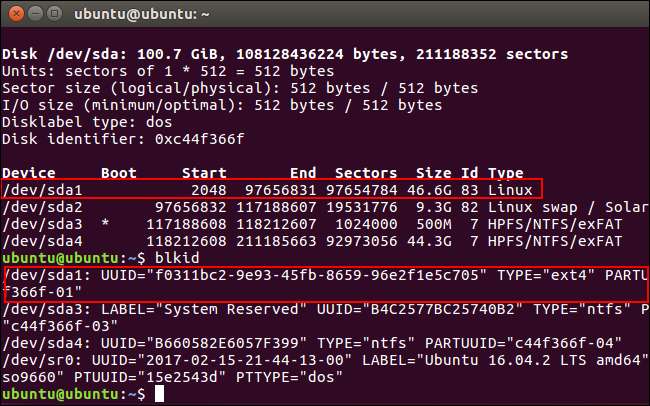
Ubuntu bölümünü / mnt / ubuntu konumuna bağlamak için aşağıdaki komutları çalıştırın.
/ dev / sdX #
Yukarıdaki komutlardan Ubuntu bölümünüzün cihaz adı ile:
sudo mkdir / mnt / ubuntu sudo bağlama / dev / sdX # / mnt / ubuntu
Yukarıdaki ekran görüntüsünde Ubuntu bölümümüz / dev / sda1'dir. Bu, ilk sabit disk aygıtındaki ilk bölüm anlamına gelir.
Önemli : Ayrı bir önyükleme bölümünüz varsa, yukarıdaki komutu atlayın ve bunun yerine önyükleme bölümünü / mnt / ubuntu / boot dizinine bağlayın. Ayrı bir önyükleme bölümünüz olup olmadığını bilmiyorsanız, muhtemelen yoktur.
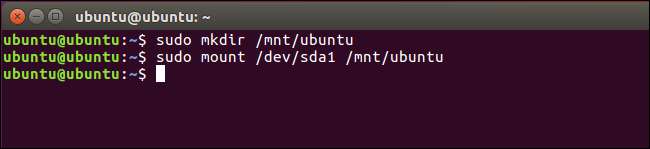
Grubun canlı CD'den yeniden yüklenmesi için aşağıdaki komutu çalıştırın, / dev / sdX'i yukarıdaki sabit diskin aygıt adıyla değiştirin. Numarayı atlayın. Örneğin, kullandıysanız
/dev/sda1
yukarıda, kullan
/dev/sda
buraya.
sudo grub-install --boot-dizin = / mnt / ubuntu / boot / dev / sdX

Bilgisayarınızı yeniden başlatın ve Ubuntu düzgün bir şekilde önyüklenmelidir.
Bozuk bir Ubuntu sisteminin dosyalarına erişmek ve GRUB2'yi geri yüklemek için chroot komutunun nasıl kullanılacağı da dahil olmak üzere daha ayrıntılı teknik bilgiler için, Ubuntu wiki .







